Instagram là một trong những nền tảng mạng xã hội phổ biến nhất, cho phép người dùng chia sẻ những khoảnh khắc đáng nhớ thông qua hình ảnh và video. Một trong những tính năng được yêu thích nhất là khả năng thêm nhạc nền vào các Story hoặc Reel, giúp nội dung trở nên sống động và thu hút hơn. Tuy nhiên, đôi khi người dùng có thể gặp phải tình trạng tính năng nhạc Instagram không hiển thị bài hát, chỉ có vài lựa chọn hạn chế, hoặc thậm chí là không hoạt động hoàn toàn. Nếu bạn đang đối mặt với vấn đề này, đừng lo lắng, bài viết này từ Thuthuattonghop.net sẽ cung cấp các giải pháp chuyên sâu và hiệu quả để khắc phục lỗi nhạc trên Instagram, đảm bảo bạn có thể thêm những giai điệu yêu thích vào nội dung của mình một cách dễ dàng.
Các phương pháp dưới đây sẽ đưa bạn đi từ những bước kiểm tra cơ bản đến các giải pháp nâng cao hơn, giúp bạn nhanh chóng giải quyết vấn đề và tối ưu trải nghiệm sử dụng Instagram.
Đăng Xuất và Đăng Nhập Lại Tài Khoản Instagram
Việc đăng xuất khỏi tài khoản Instagram và sau đó đăng nhập lại thường là một trong những giải pháp đơn giản nhưng hiệu quả đáng ngạc nhiên để khắc phục các lỗi nhỏ, tạm thời của ứng dụng. Quá trình này giúp làm mới phiên đăng nhập của bạn, loại bỏ các dữ liệu tạm thời có thể gây ra xung đột hoặc lỗi.
Để thực hiện, hãy làm theo các bước sau:
- Mở ứng dụng Instagram trên điện thoại iPhone hoặc Android của bạn.
- Nhấn vào ảnh hồ sơ của bạn ở góc dưới cùng bên phải màn hình để truy cập trang cá nhân.
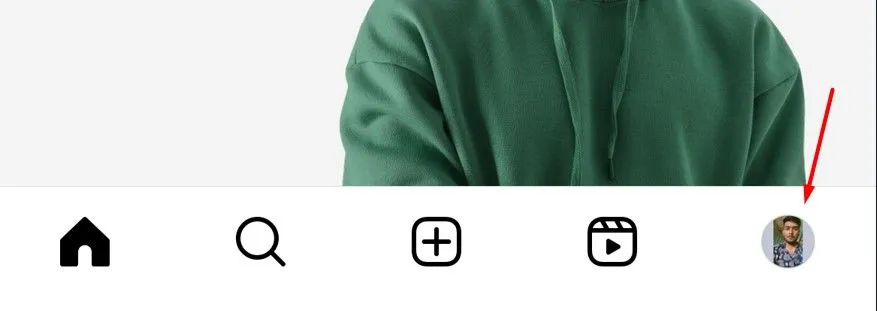 Biểu tượng hồ sơ cá nhân trên ứng dụng Instagram
Biểu tượng hồ sơ cá nhân trên ứng dụng Instagram - Tại trang cá nhân, nhấn vào biểu tượng ba gạch ngang (menu hamburger) ở góc trên cùng bên phải.
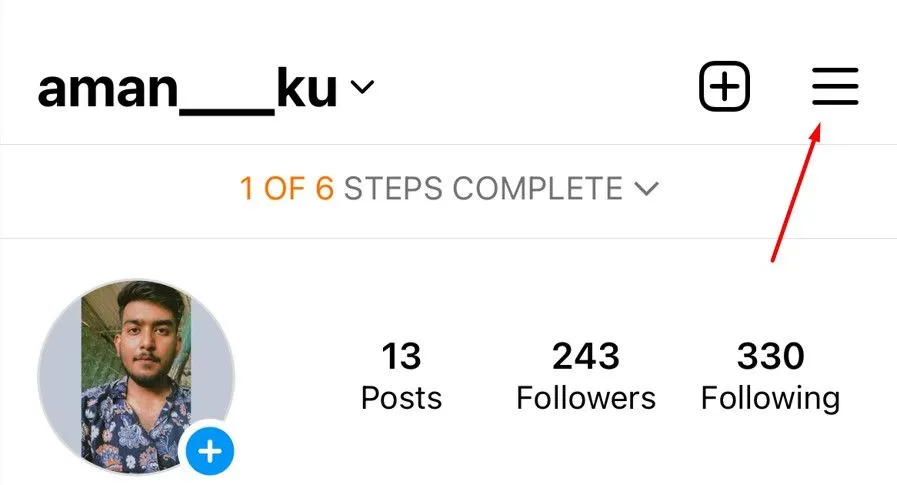 Biểu tượng ba gạch ngang (menu hamburger) trên trang cá nhân Instagram
Biểu tượng ba gạch ngang (menu hamburger) trên trang cá nhân Instagram - Trong menu hiện ra, chọn “Cài đặt và quyền riêng tư” (Settings and Privacy).
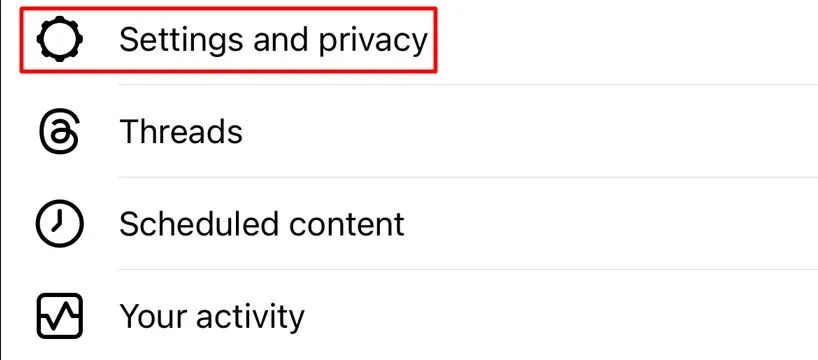 Tùy chọn Cài đặt và Quyền riêng tư trong menu Instagram
Tùy chọn Cài đặt và Quyền riêng tư trong menu Instagram - Cuộn xuống phần “Đăng nhập” (Login) và nhấn vào “Đăng xuất” (Log Out).
 Tùy chọn Đăng xuất trên trang Cài đặt Instagram
Tùy chọn Đăng xuất trên trang Cài đặt Instagram - Một hộp thoại xác nhận sẽ hiện ra, nhấn “Đăng xuất” một lần nữa để xác nhận.
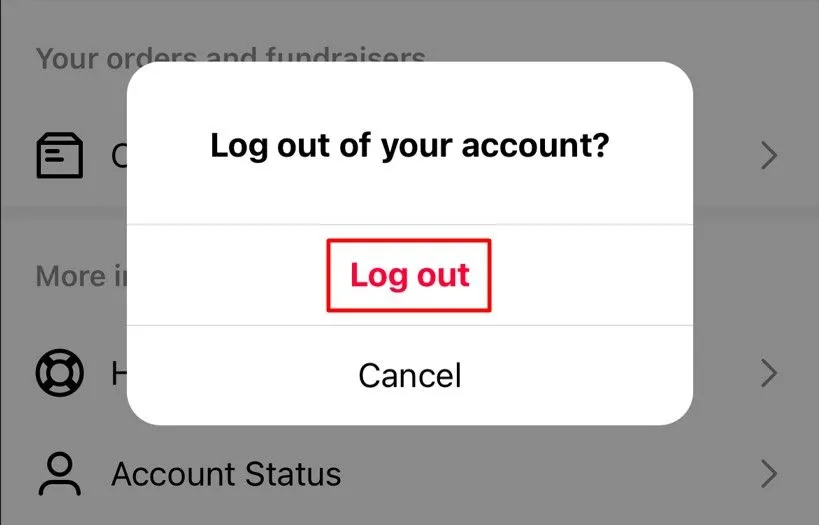 Hộp thoại xác nhận đăng xuất tài khoản Instagram
Hộp thoại xác nhận đăng xuất tài khoản Instagram
Sau khi đăng xuất, hãy đóng hoàn toàn ứng dụng Instagram (buộc dừng hoặc vuốt bỏ khỏi đa nhiệm), chờ vài giây rồi mở lại. Nếu bạn đã lưu thông tin đăng nhập, chỉ cần nhấn vào ảnh hồ sơ của mình để đăng nhập nhanh chóng. Nếu không, hãy nhập lại tên người dùng và mật khẩu của bạn để truy cập. Kiểm tra xem tính năng nhạc đã hoạt động bình thường trở lại hay chưa.
Cập Nhật Ứng Dụng Instagram
Nếu việc đăng xuất và đăng nhập lại không giải quyết được vấn đề, có khả năng lỗi tính năng nhạc là do một bug nghiêm trọng trong phiên bản ứng dụng Instagram hiện tại của bạn. Các nhà phát triển ứng dụng thường xuyên phát hành các bản cập nhật để sửa lỗi, cải thiện hiệu suất và bổ sung tính năng mới. Vì vậy, việc cập nhật ứng dụng Instagram lên phiên bản mới nhất là một bước khắc phục lỗi quan trọng và cần thiết.
Để cập nhật ứng dụng Instagram trên thiết bị di động của bạn:
- Đối với người dùng Android: Mở ứng dụng Google Play Store, tìm kiếm “Instagram”. Nếu có bản cập nhật khả dụng, bạn sẽ thấy nút “Cập nhật” (Update). Nhấn vào đó để tải về và cài đặt bản cập nhật.
- Đối với người dùng iPhone: Mở ứng dụng App Store, tìm kiếm “Instagram”. Tương tự, nếu có bản cập nhật, nhấn vào nút “Cập nhật” (Update) để tiến hành.
Sau khi quá trình cập nhật hoàn tất, hãy khởi động lại ứng dụng Instagram. Kiểm tra lại tính năng nhạc để xem vấn đề đã được giải quyết chưa. Việc cập nhật không chỉ giúp sửa lỗi nhạc mà còn đảm bảo bạn luôn được trải nghiệm các tính năng mới nhất và ứng dụng hoạt động ổn định nhất.
Chuyển Sang Tài Khoản Cá Nhân
Một nguyên nhân phổ biến khác khiến tính năng nhạc trên Instagram không hoạt động đầy đủ hoặc bị hạn chế là do loại tài khoản bạn đang sử dụng. Thư viện nhạc của Instagram được cấp phép chủ yếu cho mục đích sử dụng cá nhân, không phải cho mục đích thương mại. Nếu bạn đang sử dụng tài khoản doanh nghiệp (Business Account) hoặc tài khoản người sáng tạo (Creator Account), việc sử dụng nhạc trong video và hình ảnh của bạn có thể dẫn đến vi phạm bản quyền. Do đó, Instagram sẽ tự động giới hạn hoặc loại bỏ quyền truy cập vào một số hoặc toàn bộ thư viện nhạc để tránh các vấn đề pháp lý.
Để khắc phục lỗi nhạc trên Instagram do loại tài khoản, bạn cần chuyển tài khoản của mình sang loại tài khoản cá nhân:
- Mở ứng dụng Instagram trên điện thoại Android hoặc iPhone và truy cập trang cá nhân của bạn.
- Nhấn vào biểu tượng ba gạch ngang ở góc trên cùng bên phải và chọn “Cài đặt và quyền riêng tư” (Settings and Privacy).
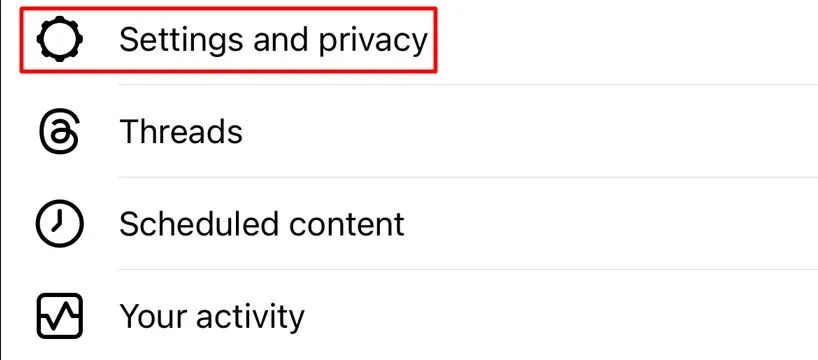 Tùy chọn Cài đặt và Quyền riêng tư trong menu Instagram
Tùy chọn Cài đặt và Quyền riêng tư trong menu Instagram - Trong phần “Dành cho chuyên nghiệp” (For Professionals), bạn sẽ thấy tùy chọn “Công cụ và kiểm soát dành cho doanh nghiệp” (Business Tools and Controls) nếu bạn đang dùng tài khoản doanh nghiệp, hoặc “Công cụ và kiểm soát dành cho nhà sáng tạo” (Creator Tools and Controls) nếu bạn đang dùng tài khoản người sáng tạo. Nhấn vào tùy chọn đó.
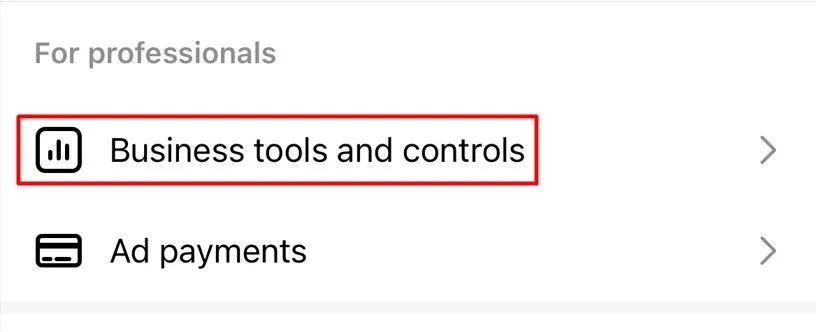 Tùy chọn Công cụ và Kiểm soát doanh nghiệp trên cài đặt Instagram
Tùy chọn Công cụ và Kiểm soát doanh nghiệp trên cài đặt Instagram - Cuộn xuống và nhấn vào “Chuyển loại tài khoản” (Switch Account Type).
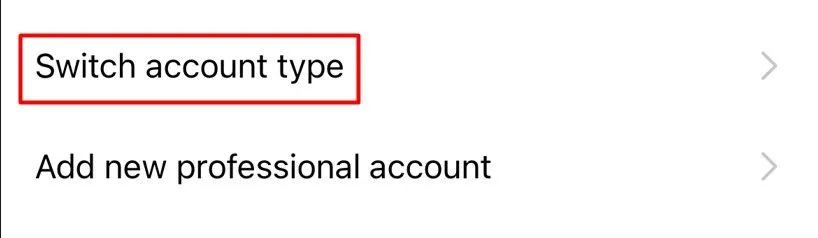 Tùy chọn chuyển đổi loại tài khoản trên Instagram
Tùy chọn chuyển đổi loại tài khoản trên Instagram - Chọn “Chuyển sang Tài khoản cá nhân” (Switch To Personal Account).
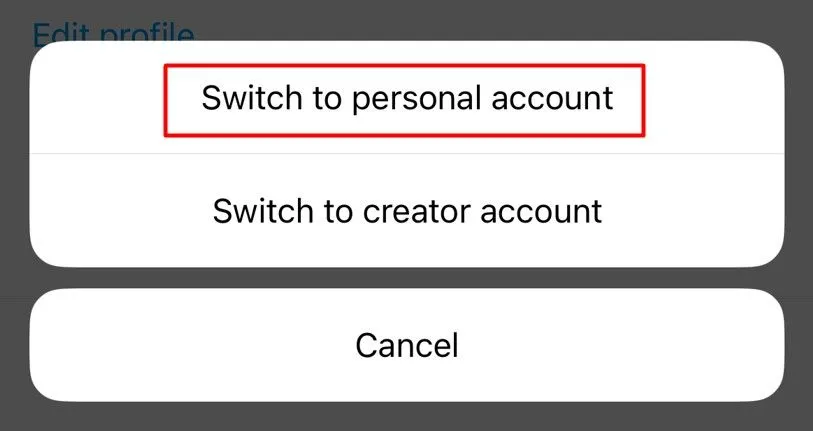 Tùy chọn chuyển sang tài khoản cá nhân trên Instagram
Tùy chọn chuyển sang tài khoản cá nhân trên Instagram - Xác nhận lựa chọn của bạn bằng cách nhấn lại vào “Chuyển sang Tài khoản cá nhân” trong hộp thoại pop-up.
 Hộp thoại xác nhận chuyển sang tài khoản cá nhân Instagram
Hộp thoại xác nhận chuyển sang tài khoản cá nhân Instagram
Sau khi hoàn tất quá trình chuyển đổi, hãy khởi động lại ứng dụng Instagram. Bạn sẽ thấy tính năng nhạc hoạt động bình thường trở lại, với thư viện bài hát đầy đủ hơn. Lưu ý rằng việc chuyển sang tài khoản cá nhân có thể làm mất một số công cụ phân tích hoặc quảng cáo dành cho doanh nghiệp/người sáng tạo.
Kết Nối Với VPN
Trong một số trường hợp, lỗi nhạc Instagram không có bài hát có thể không phải do ứng dụng hay loại tài khoản, mà là do hạn chế địa lý. Mặc dù tính năng nhạc của Instagram đã có mặt ở hầu hết các quốc gia lớn như Hoa Kỳ, Anh, Ấn Độ và Đức, nhưng vẫn còn một số khu vực chưa được Meta (công ty mẹ của Instagram) cấp phép bản quyền âm nhạc. Điều này có nghĩa là nếu bạn đang ở một quốc gia mà Instagram chưa có thỏa thuận cấp phép, bạn sẽ không thể truy cập thư viện nhạc.
May mắn thay, bạn có thể vượt qua giới hạn địa lý này bằng cách sử dụng Mạng riêng ảo (VPN). VPN giúp ẩn địa chỉ IP thực của bạn và định tuyến kết nối internet qua một máy chủ ở quốc gia khác mà bạn chọn. Bằng cách này, Instagram sẽ nhận diện bạn như thể đang truy cập từ quốc gia có hỗ trợ tính năng nhạc.
Để sử dụng VPN để khắc phục lỗi nhạc Instagram:
- Chọn một dịch vụ VPN uy tín: Có rất nhiều nhà cung cấp VPN trên thị trường, cả miễn phí lẫn trả phí. Các dịch vụ VPN trả phí thường cung cấp tốc độ tốt hơn, bảo mật cao hơn và nhiều lựa chọn máy chủ hơn (ví dụ: NordVPN, ExpressVPN, Surfshark).
- Tải xuống và cài đặt ứng dụng VPN: Sau khi chọn dịch vụ, hãy tải ứng dụng VPN về điện thoại của bạn từ App Store hoặc Google Play Store.
- Kết nối đến máy chủ ở quốc gia có hỗ trợ nhạc Instagram: Mở ứng dụng VPN, đăng nhập (nếu cần) và chọn một máy chủ ở một quốc gia mà bạn biết rằng tính năng nhạc Instagram hoạt động tốt (ví dụ: Hoa Kỳ, Anh, Đức).
- Kích hoạt kết nối VPN: Nhấn nút kết nối trong ứng dụng VPN để thiết lập kết nối an toàn.
- Mở lại Instagram: Sau khi VPN đã được kết nối thành công, hãy đóng hoàn toàn ứng dụng Instagram (buộc dừng) và mở lại.
Với VPN được kích hoạt, Instagram sẽ nghĩ rằng bạn đang truy cập từ một quốc gia khác, cho phép bạn sử dụng tính năng nhạc mà trước đây bị hạn chế. Đây là một giải pháp hữu ích cho những người dùng sống ở các khu vực mà Meta chưa mở rộng hỗ trợ.
Lời kết:
Hy vọng rằng với các giải pháp chi tiết mà Thuthuattonghop.net đã cung cấp, bạn đã có thể khắc phục thành công lỗi nhạc Instagram không hoạt động và tận hưởng việc thêm những bản nhạc yêu thích vào Story, Reel hay bài viết của mình. Từ việc đăng xuất/đăng nhập lại đơn giản đến việc cập nhật ứng dụng, chuyển loại tài khoản hoặc sử dụng VPN, mỗi phương pháp đều nhắm đến một nguyên nhân tiềm ẩn của vấn đề. Nếu sau khi thử tất cả các cách trên mà vấn đề vẫn còn, lựa chọn cuối cùng là liên hệ trực tiếp với đội ngũ hỗ trợ của Instagram để nhận được sự giúp đỡ chuyên biệt hơn.
Hãy chia sẻ trải nghiệm của bạn hoặc bất kỳ mẹo nào khác đã giúp bạn khắc phục lỗi này trong phần bình luận bên dưới. Đừng quên truy cập Thuthuattonghop.net thường xuyên để cập nhật thêm nhiều thủ thuật công nghệ hữu ích khác!


